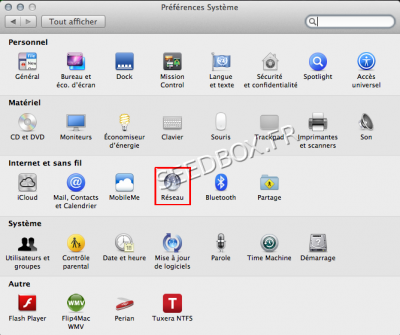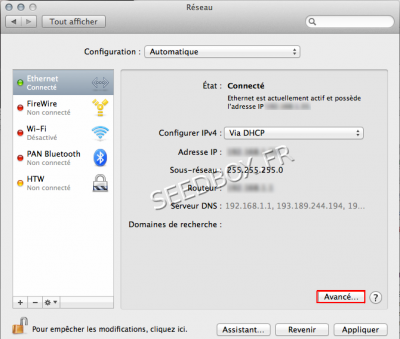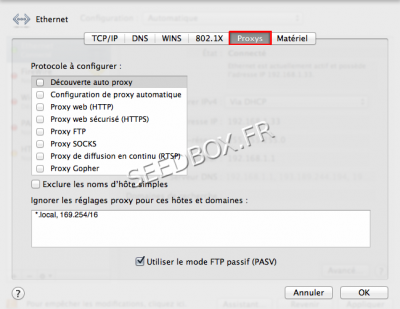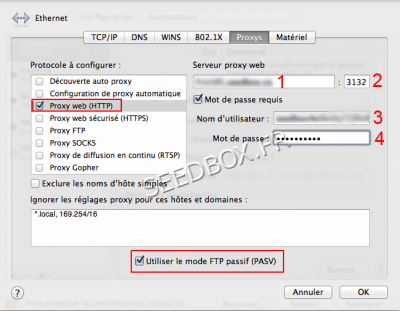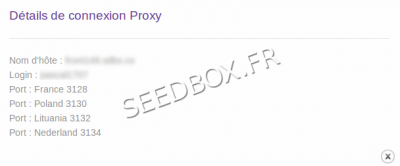Configurer le proxy pour Mac OSX : Différence entre versions
De Documentation officielle Seedbox
Aller à la navigationAller à la recherche| Ligne 1 : | Ligne 1 : | ||
==Configurer le proxy pour Mac OSX== | ==Configurer le proxy pour Mac OSX== | ||
| − | * | + | *Entrer dans les '''préférences système''' puis choisir l'icône '''Réseau''' |
[[Image:tutop1water.png|400px|]] | [[Image:tutop1water.png|400px|]] | ||
| − | *Puis | + | *Puis choisir quelle type de connexion vous souhaitez configurer. |
*(Ici nous configurons une connexion Ethernet, mais le principe est identique pour une connexion en wifi). | *(Ici nous configurons une connexion Ethernet, mais le principe est identique pour une connexion en wifi). | ||
| − | *Une fois votre type de connexion choisie, | + | *Une fois votre type de connexion choisie, cliquer sur '''Avancé''' |
[[Image:tutop2water.png|400px|]] | [[Image:tutop2water.png|400px|]] | ||
| − | * | + | *Choisir l'onglet '''Proxys''' |
| Ligne 20 : | Ligne 20 : | ||
| − | * | + | *Choisir ensuite '''Proxy web (HTTP)''' et remplir les champs demandés |
| Ligne 40 : | Ligne 40 : | ||
*'''N'oubliez pas de cocher la case utiliser le mode Ftp passif(PASV)''' | *'''N'oubliez pas de cocher la case utiliser le mode Ftp passif(PASV)''' | ||
| − | * | + | *Cliquer ensuite sur '''OK''' puis '''Appliquer'''. |
Toutes les connexions passent maintenant par votre proxy. | Toutes les connexions passent maintenant par votre proxy. | ||
Safari utilise automatiquement les paramètres système. | Safari utilise automatiquement les paramètres système. | ||
Version du 10 avril 2015 à 10:49
Configurer le proxy pour Mac OSX
- Entrer dans les préférences système puis choisir l'icône Réseau
- Puis choisir quelle type de connexion vous souhaitez configurer.
- (Ici nous configurons une connexion Ethernet, mais le principe est identique pour une connexion en wifi).
- Une fois votre type de connexion choisie, cliquer sur Avancé
- Choisir l'onglet Proxys
- Choisir ensuite Proxy web (HTTP) et remplir les champs demandés
- 1 - Le nom de votre serveur sans http ni ftp
- 2 - Le port du proxy que vous voulez utiliser. Le port de votre proxy diffère selon la localisation choisie
- 3 - Votre nom d’utilisateur
- 4 - Votre mot de passe
- (Toutes ces informations sont disponibles dans votre manager dans la section Détails)
- N'oubliez pas de cocher la case utiliser le mode Ftp passif(PASV)
- Cliquer ensuite sur OK puis Appliquer.
Toutes les connexions passent maintenant par votre proxy.
Safari utilise automatiquement les paramètres système.